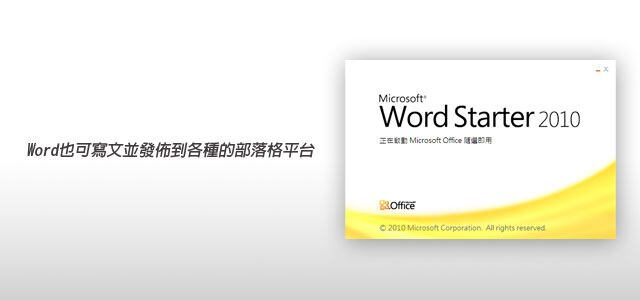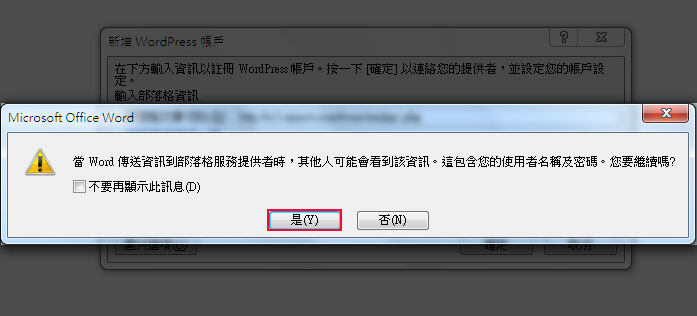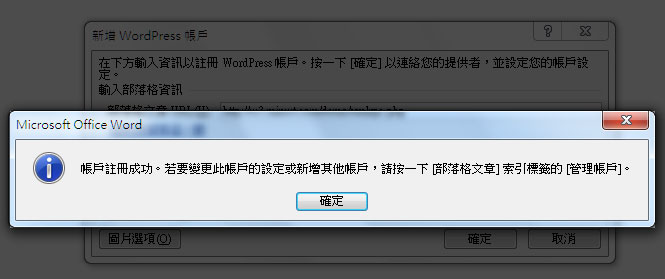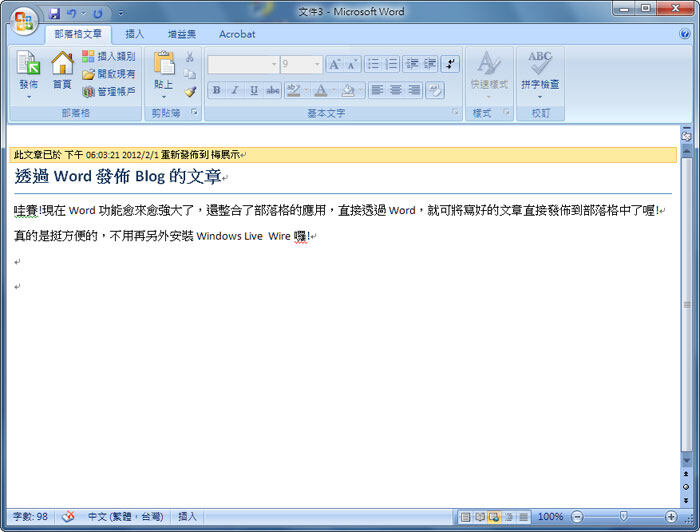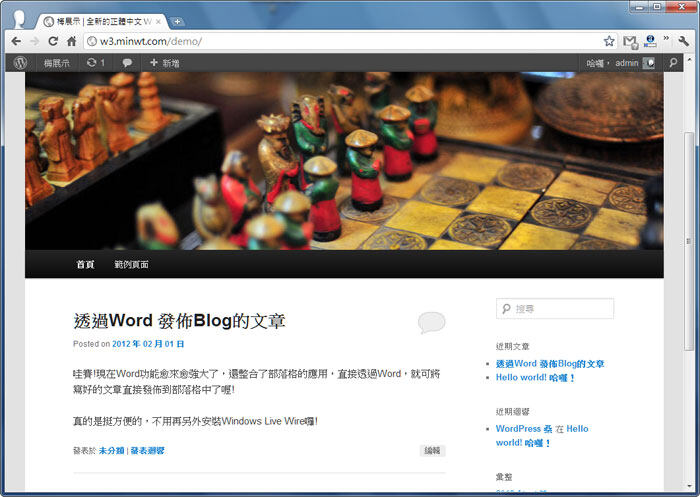一般使用 WordPress 的朋友們,應該常使用 Windows Live Write (WLW) 來編輯博客的文章,透過 WLW 是一個相當不錯的文章編輯工具,雖然説他很好用,但唯一讓我感到比較不便的是,寫好的文章,儲存起來是一個封裝檔,而最近我無意間使用 Word 時,卻發現到怎新增檔案時,除了空白文件,旁邊還多了一個博客文章,這不禁引起我注意,於是就好奇玩了一下,沒想到現在直接透過 Word 也可寫博客文章,並且還可直接發佈到各個不同的博客平台中,更重要的一點是,儲存下來的是一個一個文件檔,且直接用內建的辦公室軟件,就可直接寫文章啦! 是不是很方便呀! 現在就一塊來看看,如何透過大家所熟悉的 Word 文書工具,來寫博客。
Word 寫博客:
測試版本:Office 2010 Starter
支援平台:Blogger 、 SharePoint 、 TypePad 、 Wordpress..
支援平台:Blogger 、 SharePoint 、 TypePad 、 Wordpress..
Step1
點一下,開啓新檔案,在面板中就會看到「新增博客文章」的圖示,對着它點一下。
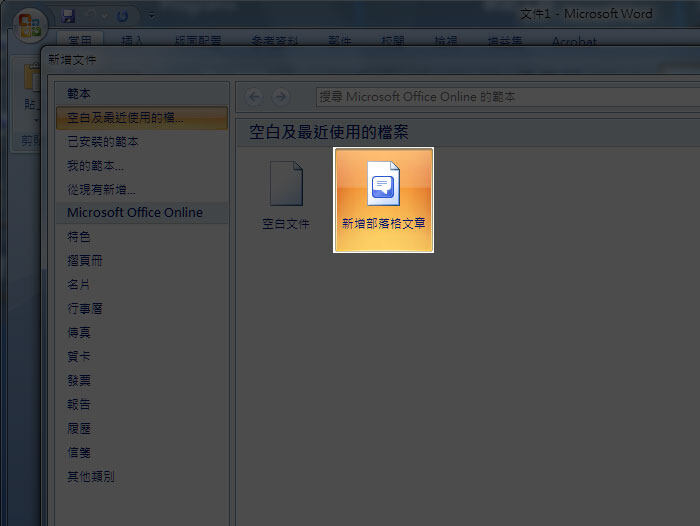
Step3
選擇博客類型,按下一步後,再設定博客的網址、帳號、密碼。
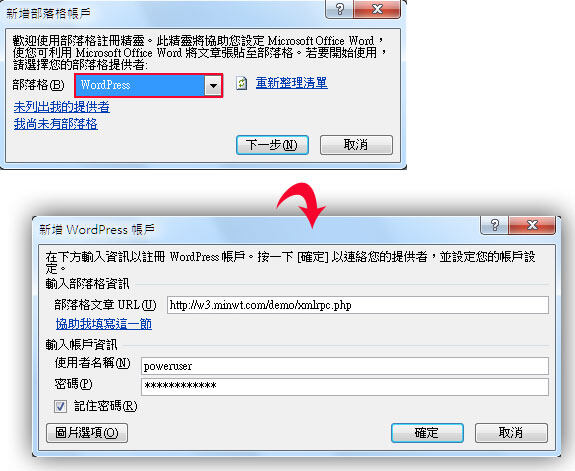
Step6
設定好後,就可開始寫文章了,寫好文章後,再按右上的「發佈」圖示。
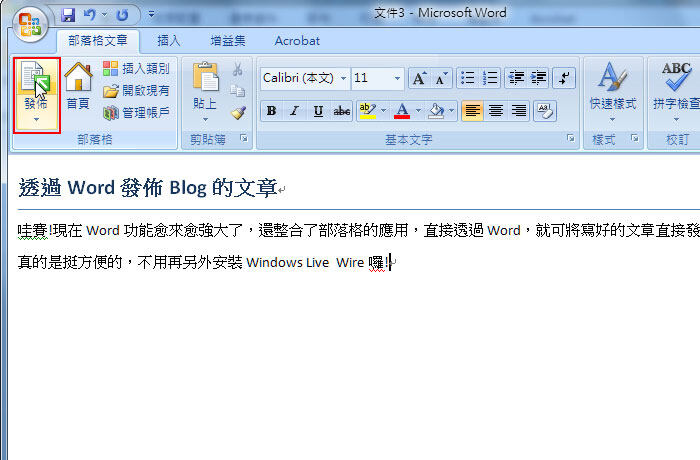
雖然我都把 Word 當成記事本在用,對於 Word 並不太熟悉,而最近裝了新版的 Word 後,讓我無意間發現這個功能,在經實測後,還真是不錯用,但唯一我遇到的問題是,當文章中插入圖片時,卻會出現無法上傳的冏境,若有使用 Word 寫博客文章的朋友,也歡迎知道的朋友分享。